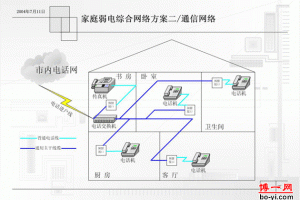家电之家讯:一些用户在使用电脑的过程中,可能会碰到显卡驱动出问题的情况,那么就需要更新显卡驱动了,但是有的用户不知道怎么操作,其实也并那么复杂,接下来就让我们一起来了解下吧。
显卡1、在电脑上右击“我的电脑”→“属性”→“硬件”→“设备管理器”,打开“显示卡”。
2、观察显示卡前面有没有黄色“?”,如果有的话,说明没装驱动。如果没有“?”,而是有“!”,说明已装驱动,但不能正常使用,用鼠标右击显卡,选择“卸载”将原驱动卸载。
3、想要知道自己电脑的显卡型号,右击“桌面”→“属性”→“设置”→“显示”,这时就能看到本机的显卡型号了。
4、接着打“高级”,窗口上方显示的“即插即用监视器”和“后边一串字符和数字”,就是本机的显卡型号。
5、将显卡驱动光盘放入电脑的光驱,右击“显示卡”下的?号选项,选择“更新驱动程序”,打开“硬件更新向导”,选择“是,仅这一步”→“下一步”→“自动安装软件”→“下一步”,系统即自动搜索并安装光盘中的显卡驱动程序。
怎么更新显卡驱动:下载并安装显卡驱动
显卡6、如果没有合适的光盘,可以到驱动之家、中关村在线等网站进行下载。在网上下载驱动程序软件的时候,一定要看是否适合型号和是否适合本机系统使用。
7、通常在电脑上下载的驱动程序软件,一般有自动安装功能,按软件要求去安装,就能顺利完成。
8、不能自动安装的话,需要解压备用,要记住该软件在磁盘中的路径,如(D:\....\....\)。打开“硬件更新向导”,去掉“搜索可移动媒体”前的勾,勾选“从列表或指定位置安装”,点击“下一步”,勾选“在搜索中包括这个位置”。
9、在下拉列表框中填写下载的显卡驱动文件夹的路径(如D:\....\....\),点击下一步,系统即自动搜索并安装你指定位置中的显卡驱动程序。在电脑上装上显卡驱动之后,再去调下分辨率和刷新率。
更新显卡驱动有什么用
显卡缺点:
如果显卡的驱动正常,不影响电脑的正常使用,你可以不选择更高版本的显卡驱动进行更新,因为高版本的驱动不一定完全适合你的显卡,即使是官方提供的显卡驱动,也有可能出现更新驱动之后导致电脑蓝屏、死机等问题。
优点:
1、提高电脑显卡的游戏性能。
2、修正电脑显卡的部分BUG问题或功能缺失问题。
3、添加新的显卡特性或功能,或改善对某些游戏的兼容性。
家电之家为您提供最全面的电器_电器维修_家电_家用电器品牌的装修知识点和各种家用电器的导购与在线购买服务,拥有最便宜的家用电器价格和最优质的售后服务,每天都有秒杀的抢购活动哦!全国服务热线:0755-82034561,敬请登陆电器之家:http://jiadian.jc68.com/